時計の追加(.clk)
SMPプレーヤーには、デフォルトでいくつかの時計が用意されていますが、使える時計がない場合のために、CAYINは自分で時計を作るためのツールも用意しています。 現時点では、Windows版のSkin Editorのみで、時計を作成することができます。 SMPオンライン管理画面では、時計を作成することはできません。
時計(.clk)の作成
CAYINのSkin Editorを使用して、独自の時計(.clk)を作成することができます。
- テンプレートライブラリ>時計テンプレートライブラリの管理を選択します。
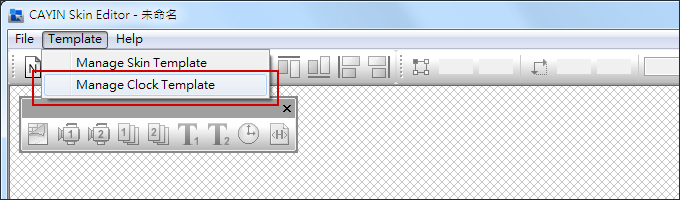
- 追加を選択すると、ポップアップウィンドウが表示されます。 ここでは、時計の名前、時計の種類、解像度(サイズ)、作成する時計の個数を選択します。 OKをクリックして、次のステップに進みます。
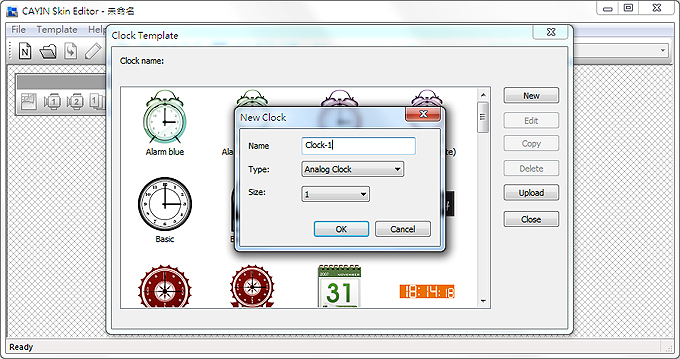
ここでは、時計の設定を行います。 以下の手順で、順番に設定を完了させてください。
| アナログ時計 | 画像デジタル時計 | テキストデジタル時計 |
|---|---|---|
 |
 |
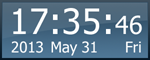 |
アナログ時計(Analog Clock):
一般設定
- 時計の背景を選択します。 まず、時計背景(時計の文字盤)として使用する画像ファイルをインポートする必要があります。 時計の大きさは、取り込んだ背景画像によって異なります。
注意事項
時計サイズは最大1024ピクセル(幅、高さともに)、最小50ピクセルです。
- 背景画像を取り込むと、ウィンドウの右側にプレビュー画像が表示されます。
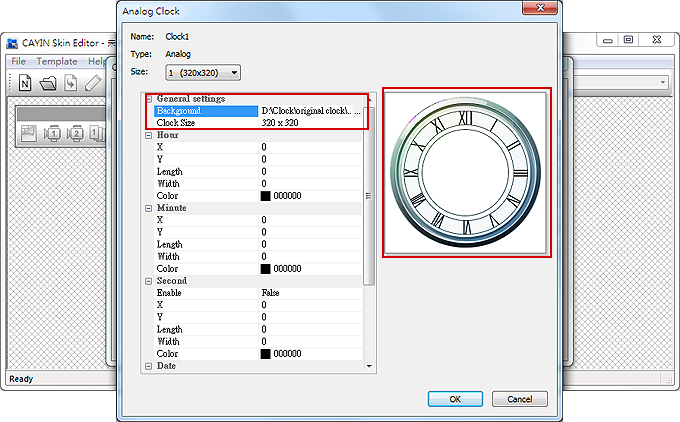
時間/分/秒
ここでは、時計の時針、分針、秒針を作成することができます。
- 時/分/秒の各欄に座標(x,y)を順に入力する。
- 時分針と秒針の長さと幅を設定します。
- 秒針を表示する場合は "True "を、表示しない場合は "False "を選択してください。
- 次に、カラー欄で針のカラーを選択します。
- 右のプレビューを確認し、必要な設定を細かく調整します。
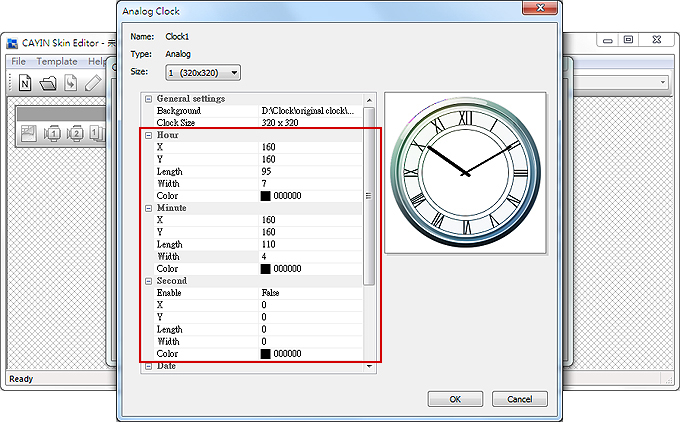
日付
- 日付を表示する場合は“True“を、そうでない場合は“False“を選択して、このステップをスキップしてください。
- 日付を配置する座標(x,y)を入力します。 また、ここでフォントタイプ、フォントサイズ及びカラーを選択することができます。
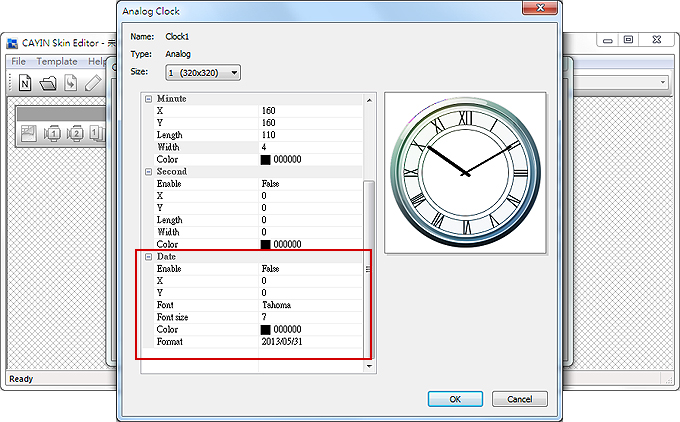
すべての解析度
複数の時計解像度を作成したい場合は、異なるサイズを選択し、上記の手順を繰り返してください。 すべての解像度を設定したら、【OK】を選択すると、時計テンプレートライブラリに時計が表示されます。
画像デジタル時計(Image Digital Clock):
デジタル時計のコンセプトは、画像を使ってデジタル時計を構成することから来ています。 デジタル時計の作成にはまず、何枚かの画像データを準備する必要があります(例えば、数字の羅列や曜日の画像データなど)。それをSkin Editorにインポートしいます。必要な画像ファイルについては、以下の説明をご覧ください。
注意事項 |
|---|
時計サイズは最大1024ピクセル(幅、高さともに)、最小50ピクセルです。 |
デジタル時計を作成する場合、以下の画像が必要になります。
| a. 時計の背景(時計の文字盤) | 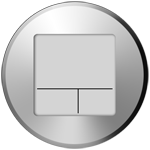 |
| b. 時/分/秒の画像 | 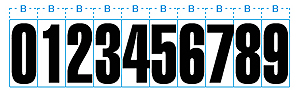 |
| c. 年日の画像 | 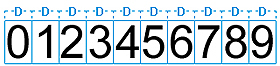 |
| d. 月別画像 | |
| e. 曜日画像 | |
| f. 12時間制画像 | 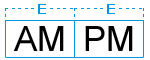 |
注意事項(重要) |
|---|
デジタル時計の為に用意する画像は、文字または数字の羅列である必要があります。月なら「123456789101112」、曜日なら「月・火・水・木・金・土・日」などです。各グループの数字や単語のスペース幅は一定でなければいけません。 Skin Editorは、文字列ファイルから対応するテキストや数字を自動的に見つけます。 |
注意事項 |
|---|
年/月/日のゾーンでそれぞれの画像を作成することができます。 例えば、"1,2,3,4,5,6,7,8,9,10,11,12 "を月別画像として使用することが可能です。 |
一般設定
- 時計の背景を選択します。 時計の背景(時計の文字盤)として使用する画像ファイルをインポートする必要があります。 時計の大きさは、取り込んだ背景画像によって異なります。
- 背景ファイルを読み込むと、ウィンドウの右側にプレビューが表示されます。 12/24モード」機能を選択すると、時計を12時間または24時間に設定することができます。
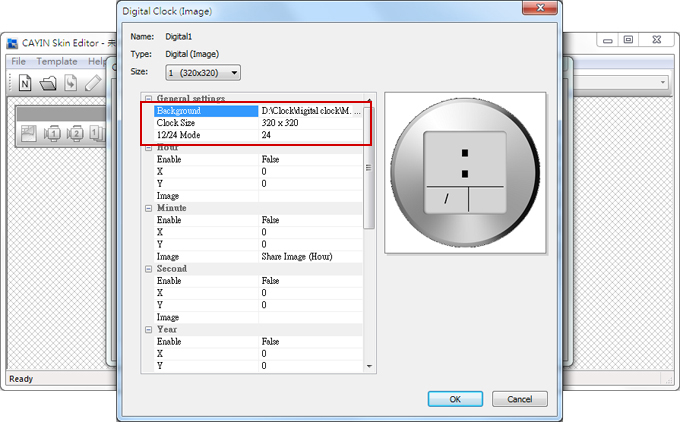
時間/分/秒
ここでは、時計の時針、分針、秒針を作成することができます。
- 時/分/秒の欄に、それぞれ座標(x,y)を入力します。
- 用意した画像を時間/分/秒の欄にそれぞれ取り込みます。
- 秒を表示させたい場合は“True“;表示させたくない場合は“False“を選択します。
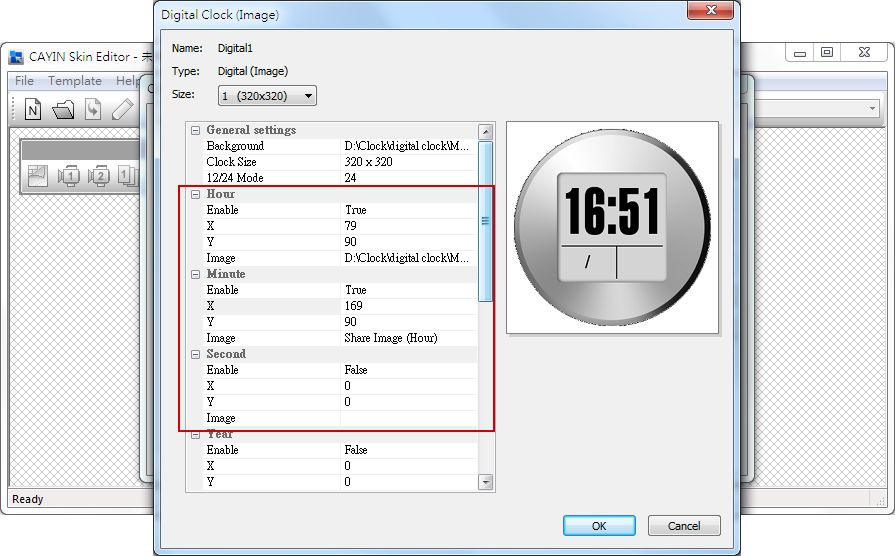
年/月/日/曜日
- 上記のように、年、月、日、曜日の欄に画像を取り込みます。
- 次に、"AM/PM "機能を使用するかどうかを選択します。 使用する場合は、こちらで必要な画像を取り込んでください。
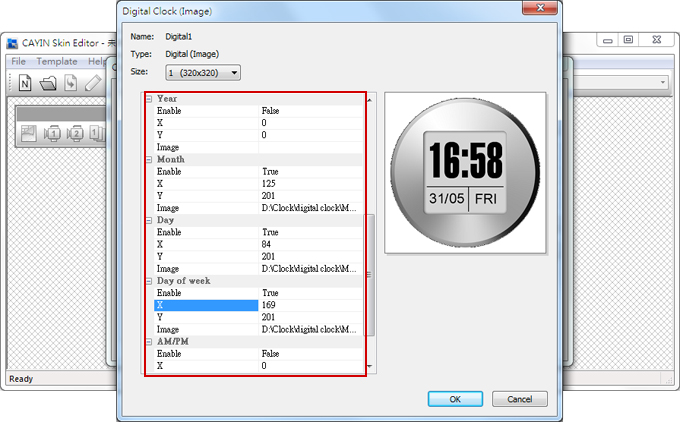
- 右のプレビューを確認し、必要な設定を細かく調整します。
すべての解析度
複数の時計解像度を作成したい場合は、異なるサイズを選択し、上記の手順を繰り返してください。 すべての解像度を設定したら、【OK】を選択すると、時計テンプレートライブラリに時計が表示されます。
テキストデジタル時計(Text Digital Clock):
一般設定
- 時計の背景を選んでください。 時計の背景として画像を一枚インポートする必要があります。 時計の背景に画像を使いたくない場合は、ここに白い画像をインポートしてください。 時計の大きさは、取り込んだ画像によって異なり、フィールド内に表示されます。
注意事項
テキストデジタル時計を作成するには、デザインされた背景画像をSkin Editorに取り込みます。
- 背景画像を取り込むと、ウィンドウの右側にプレビュー画像が表示されます。 12/24 モード" の欄で、時計を 12 時間表示か 24 時間表示かを選択します。
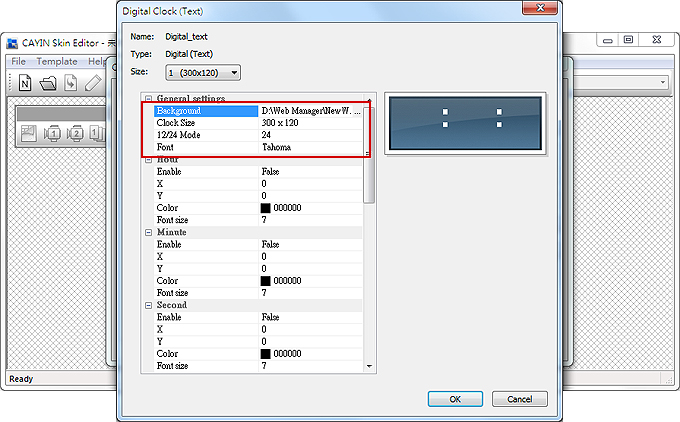
時/分/秒
- 時/分/秒の欄に、それぞれ座標(x,y)を入力します。
- “カラー“および“テキストサイズ“の欄で、カラーとテキストサイズを選択します。
- 秒を表示する場合は“True“を、表示しない場合は“False“を選択してください。
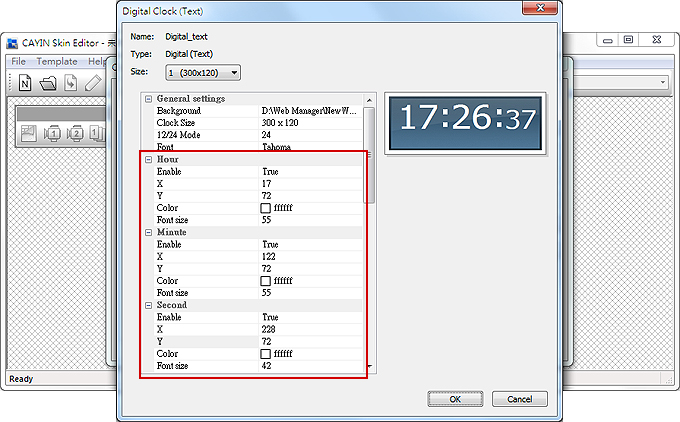
年/月/日/曜日
- 年/月/日/曜日の欄を有効にし、座標(x,y)を入力します。
- 月、曜日、AM/PMの欄に、実際に時計に表示される文字や数字を入力することができます。“AM/PM“機能を使用する場合は“True“を、使用しない場合は“False“を選択してください。
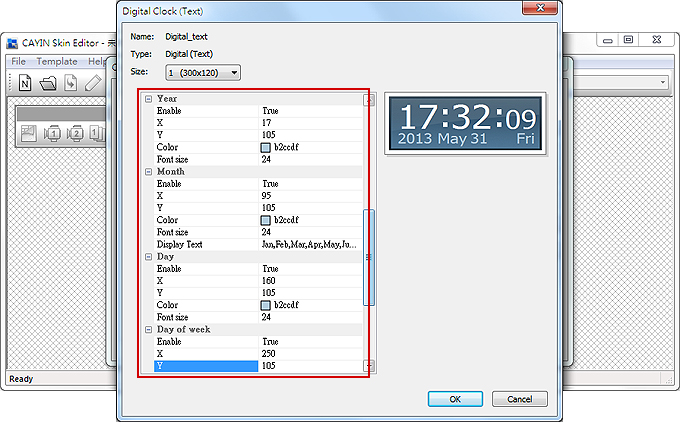 注意事項
注意事項月/曜日とAM/PMの欄には、必ずカンマ“,“で区切って文字列を入力してください。 例えば、月の欄には“2月“だけでなく、「1月,2月,3月,4月,5月,6月,7月,8月,9月,10月,11月,12月」と入力してください。 システムは文字列の中から該当するテキストを自動的に取得します。
- プレビューを確認し、必要に応じて詳細を調整してください。
すべての解析度
複数の時計解像度を作成したい場合は、異なるサイズを選択し、上記の手順を繰り返してください。 すべての解像度を設定したら、【OK】を選択すると、時計テンプレートライブラリに時計が表示されます。
スキンエディターに時計をアップロードする
SMPのオンラインリソースから新しい時計(.clk)をダウンロードし、Skin Editorにアップロードすることができます。
- .clk "ファイルをダウンロードしてパソコンに保存するか、既存の".clk "ファイルを用意して使用します。
- CAYIN Skin Editorを起動し、「テンプレートライブラリ > 時計管理テンプレートライブラリ」から【アップロード】を選択します。
- アップロードしたい時計を選択し、【ファイルを開く】をクリックします。 アップロードされた時計を確認し、編集することができます。